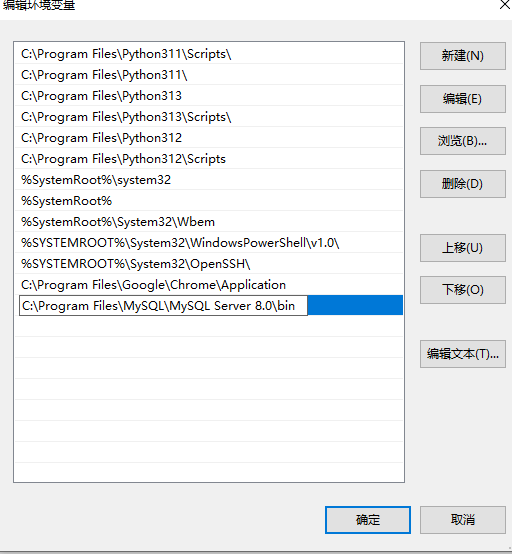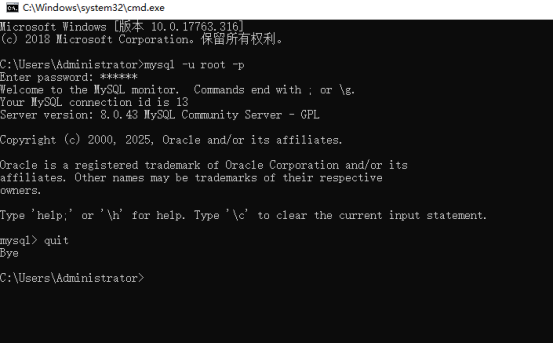一、引言
MySQL 作为一款广泛使用的开源关系型数据库管理系统,在 Web 应用开发、数据存储与分析等众多领域扮演着核心角色。无论是开发新手搭建本地开发环境,还是运维人员部署生产级数据库,掌握 MySQL 的安装方法都是基础且关键的一步。本文将详细介绍在 Windows、Linux、macOS 等主流操作系统上安装 MySQL 的全过程,并对安装过程中的常见问题提供解决方案,助力读者顺利完成 MySQL 的安装与配置。
二、安装前的准备工作
2.1 版本选择
MySQL 有多个版本可供选择,包括社区版(Community Edition)和企业版(Enterprise Edition)。社区版开源免费,适合个人开发者、小型团队以及对成本敏感的项目;企业版提供了更多高级功能与技术支持,适用于大型企业级应用。通常建议安装最新的稳定版本,以获取更好的性能优化、安全修复与功能特性。截至撰写本文时,MySQL 8.0 是较新的稳定版本,后续操作将以此版本为例。
2.2 系统要求
不同操作系统安装 MySQL 时,对系统资源有一定要求:
Windows:MySQL 8.0 Server 在 Windows 平台运行,需要安装 Microsoft Visual C++ 2019 Redistributable 包,可从 Microsoft 下载中心获取。此外,确保系统有足够的磁盘空间(建议预留 500MB 以上),内存最好在 2GB 以上,以保障 MySQL 安装与运行的流畅性。
Linux:对于常见的 Linux 发行版,如 Ubuntu、CentOS 等,需确保系统已安装必要的依赖包,如 GCC 编译器、OpenSSL 库等(在使用包管理器安装时,包管理器通常会自动处理依赖关系)。磁盘空间与内存要求和 Windows 类似,根据实际业务负载可适当调整。
macOS:运行 MySQL 的 macOS 系统版本需满足 MySQL 官方支持的范围。同样需要保证足够的磁盘空间与内存,建议安装 Homebrew 包管理器(若使用 Homebrew 安装 MySQL),以简化安装过程。
2.3 下载 MySQL 安装包
根据操作系统与版本需求,前往 MySQL 官方下载页面(https://dev.mysql.com/downloads/mysql/ )下载安装包:
Windows:推荐下载 MySQL Installer for Windows,这是一个图形化安装向导,包含完整的 MySQL 组件与依赖项。根据系统是 32 位还是 64 位,选择对应的版本下载。
Linux:
Ubuntu/Debian:使用包管理器安装,无需手动下载安装包,在终端执行命令即可完成安装。
CentOS/RHEL:可通过添加 MySQL Yum 仓库来安装,执行相应的命令添加仓库后,由 Yum 工具自动下载安装包。
对于需要自定义编译安装的场景,可从官网下载 MySQL 源码包。
macOS:可选择下载适用于 macOS 的 DMG 安装包,也可使用 Homebrew 安装,若使用 Homebrew,在终端执行安装命令时,Homebrew 会自动下载并安装 MySQL。
三、Windows 平台安装 MySQL
3.1 运行安装程序
下载完成后,双击下载的.msi 安装文件,启动 MySQL 安装向导。
3.2 选择安装类型
在安装类型选择界面,有以下几种选项:
- Developer Default:适合开发者,包含 MySQL Server、Workbench(图形化管理工具)、Shell(命令行工具)等与 MySQL 开发相关的工具。
- Server only:仅安装 MySQL 服务器,适用于生产环境中仅需要部署数据库服务的场景。
- Client only:仅安装 MySQL 客户端产品,用于连接远程 MySQL 服务器,不包含数据库服务端。
- Full:完全安装,包含所有 MySQL 组件与工具。
- Custom:自定义安装,可根据个人需求勾选要安装的组件,适合对 MySQL 组件有特定需求的高级用户。一般推荐选择 “Custom”,以便灵活选择安装组件。
3.3 产品选择与依赖检查
在自定义安装界面,依次展开 “MySQL Servers”,选择要安装的 MySQL Server 版本(如 MySQL Server 8.0),点击绿色箭头将其移动到右侧的选中框。还可根据需要勾选其他组件,如 MySQL Workbench、MySQL Shell、Connector/J(Java 驱动)等。安装程序会自动检测并安装必要的依赖项,如 Microsoft Visual C++ Redistributable、.NET Framework 等。
3.4 安装配置
安装目录设置:点击 “Advanced Options” 可自定义 MySQL 的安装目录,默认安装在 “C:\Program Files\MySQL\MySQL Server 8.0\”,数据目录默认在 “C:\ProgramData\MySQL\MySQL Server 8.0\Data”,可根据磁盘空间与个人习惯修改路径。
服务器配置:
配置类型:
Development Computer:适用于开发环境,占用资源较少。
Server Computer:适用于一般的服务器环境,分配中等资源。
Dedicated Computer:适用于专门运行 MySQL 的服务器,最大化性能。
端口设置:MySQL 默认端口为 3306,若该端口未被占用,保持默认即可;若端口被占用,需更换为其他未被占用的端口,如 3307,并记住新端口号,后续连接数据库时会用到。同时,若勾选 “Open Firewall port for network access”,安装程序会自动在防火墙中打开相应端口,允许远程连接 MySQL 服务器。
认证方法:MySQL 8.0 默认使用强密码加密方式,安全性更高;若需要兼容旧版应用,可选择传统认证方法。
设置 root 密码:设置 MySQL 管理员账户(root)的密码,务必使用强密码,包含字母、数字、特殊字符,长度足够,以保障数据库安全。同时,可根据需要添加额外用户并分配
3.Windows 服务配置:
服务名称:默认为 “MySQL80”,若系统中有多个 MySQL 实例,可修改服务名称进行区分。
启动类型:可选择 “自动” 或 “手动”,选择 “自动” 时,Windows 系统每次启动都会自动启动 MySQL 服务;选择 “手动”,则需手动启动服务。建议选择 “自动”,方便日常使用。
图片验证:
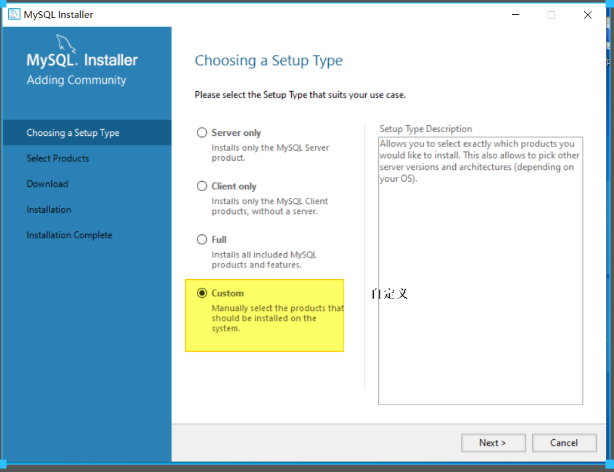
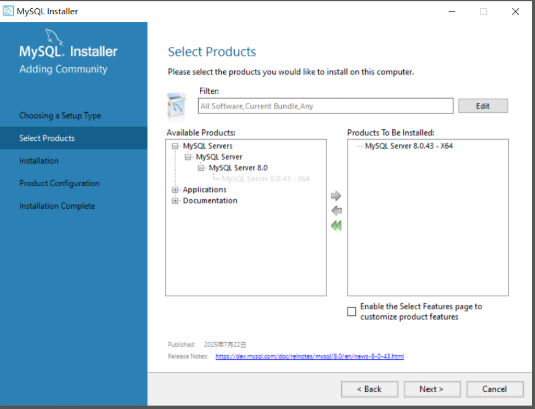
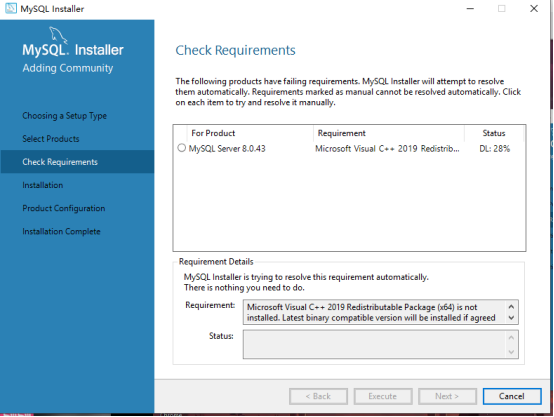
首次按照mysql组件安装
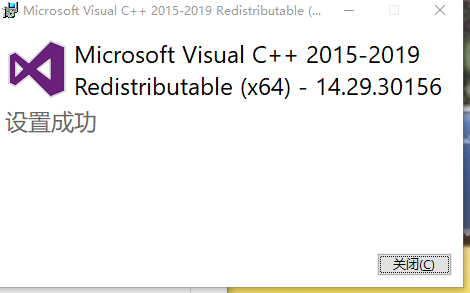
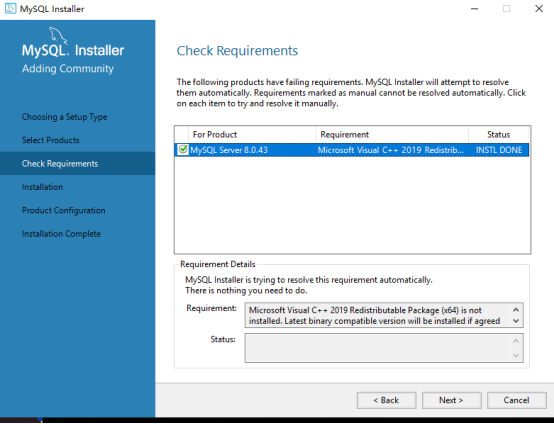
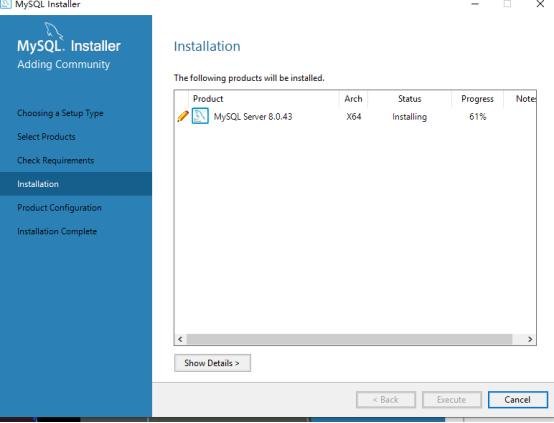
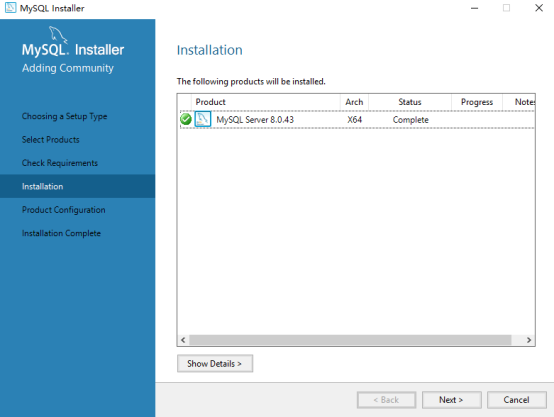
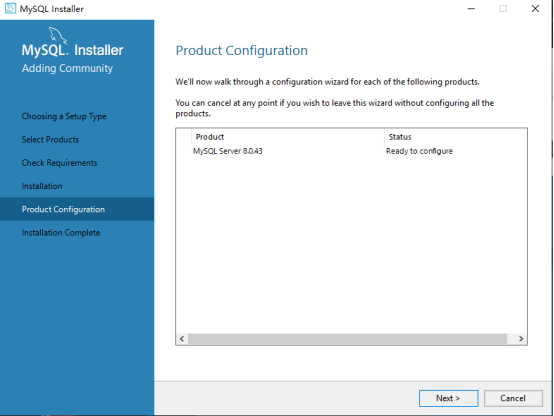
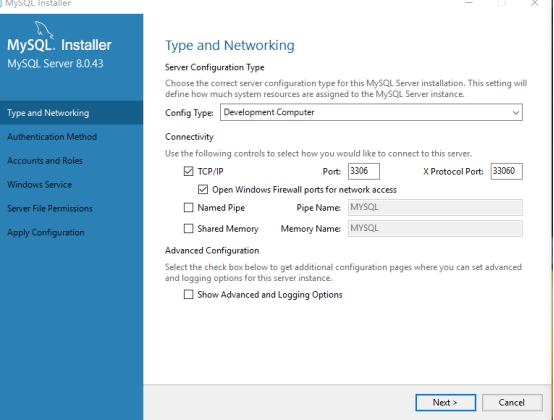
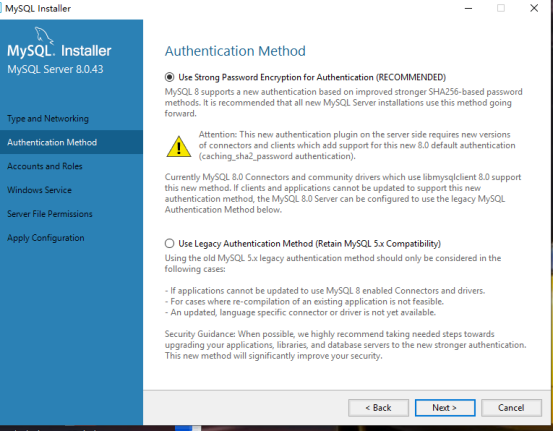
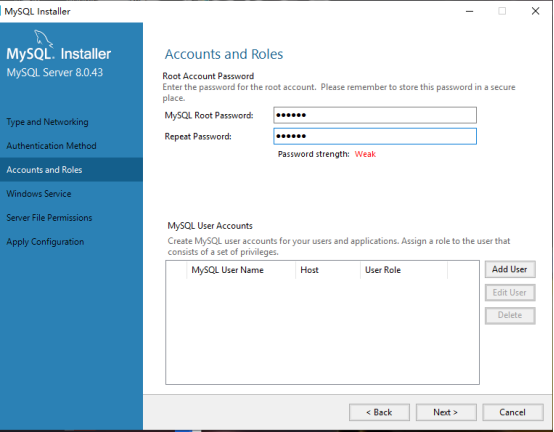
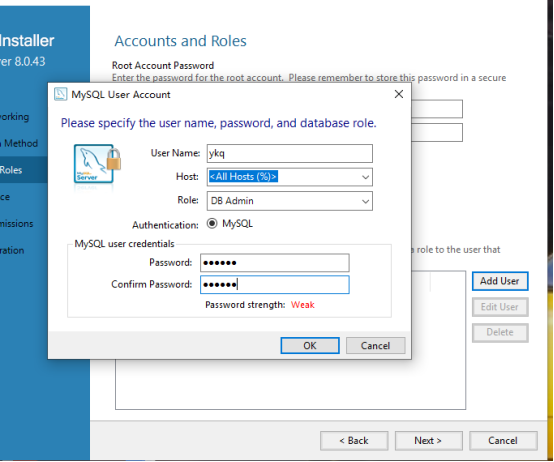
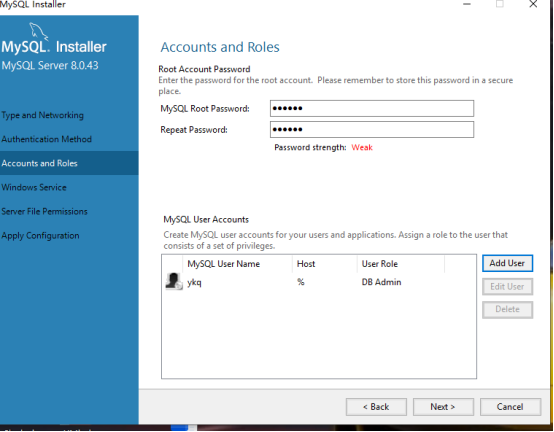
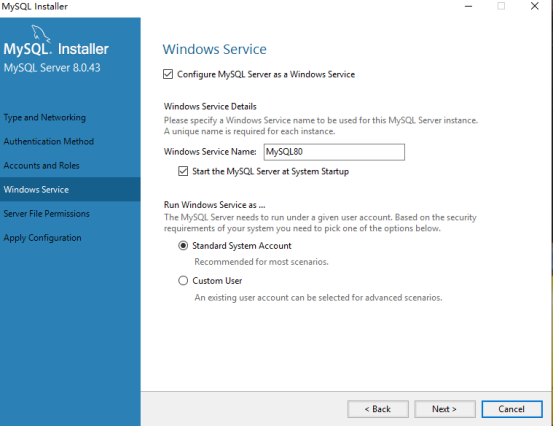
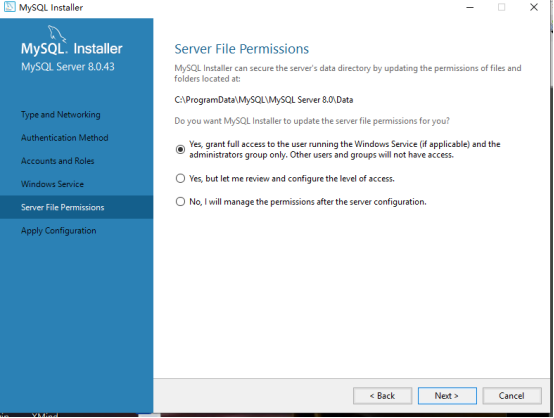
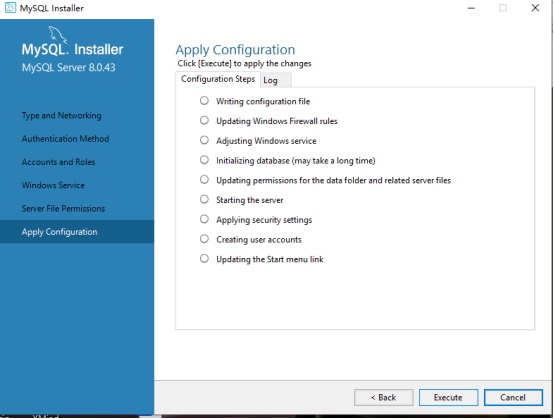
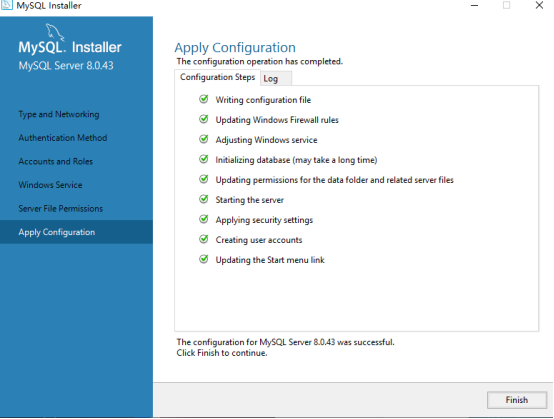
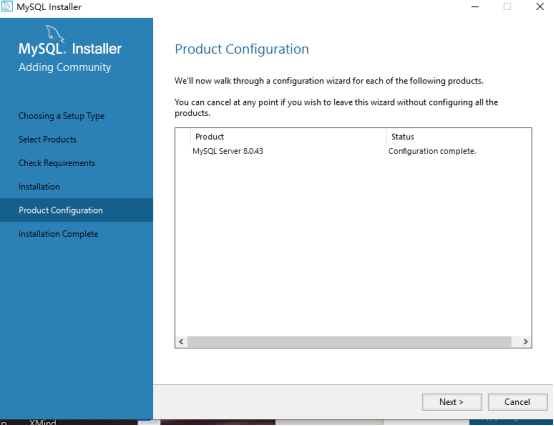
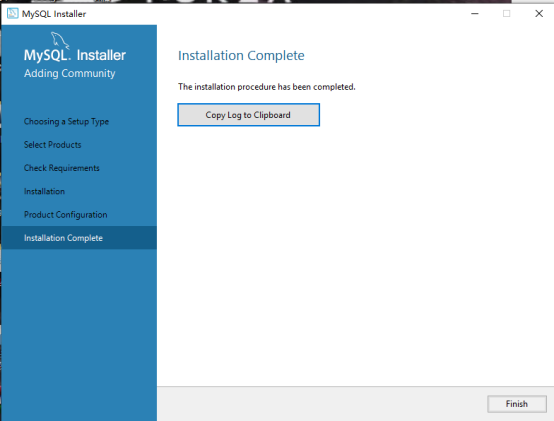
3.5 验证安装
安装完成后,打开命令提示符(CMD),输入 “mysql -u root -p”,回车后输入设置的 root 密码,若能成功进入 MySQL 命令行界面,显示 “mysql>” 提示符,则表示 MySQL 安装成功。也可打开 MySQL Workbench,点击 “+” 新建连接,输入主机名 “localhost”、端口 “3306”(若安装时修改了端口,则输入修改后的端口号)、用户名 “root” 和密码,若能成功连接到 MySQL 服务器,同样证明安装成功。
注意路径信息:
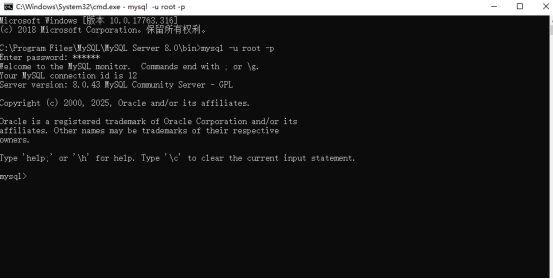
配置环境变量再测试一遍。